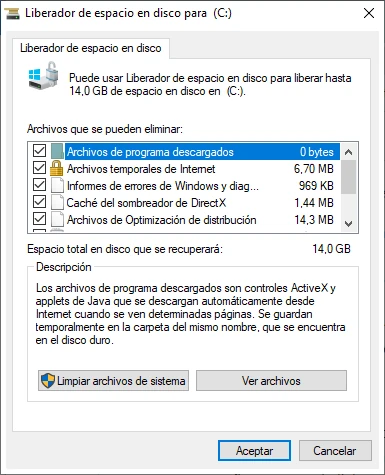Como en cualquier otro dispositivo, tener la Asus ROG Ally actualizada es muy importante, porque podrás aprovecharte de todas las mejoras que vayan introduciendo tanto Asus, como Microsoft y AMD. Estas mejoras se traducen habitualmente en mayor rendimiento, menos consumo de batería y más opciones de configuración y personalización. Pero el proceso para actualizar la Asus ROG Ally no es tan rápido ni intuitivo como en otros dispositivos, así que vamos a ver paso a paso todo lo que debes tener actualizado y el orden correcto de actualización.
Actualiza Armoury Crate
Armoury Crate es la herramienta de Asus para unificar toda la configuración de tu Asus ROG Ally, pudiendo personalizar aspectos como el límite de FPS, el brilo, el color de los LED, el modo de rendimiento, …
Por eso, es fundamental tener actualizada con las últimas mejoras esta herramienta. Para hacerlo abre Armoury Crate, pulsa en Content y después en Update Center. Pulsa en Check for updates, y después pulsa sobre Update y Update All. Cuando todas las actualizaciones estén instaladas, tendrás que reiniciar el dispositivo y te preguntará si quieres actualizar la BIOS, dile que sí para tener todo al día.
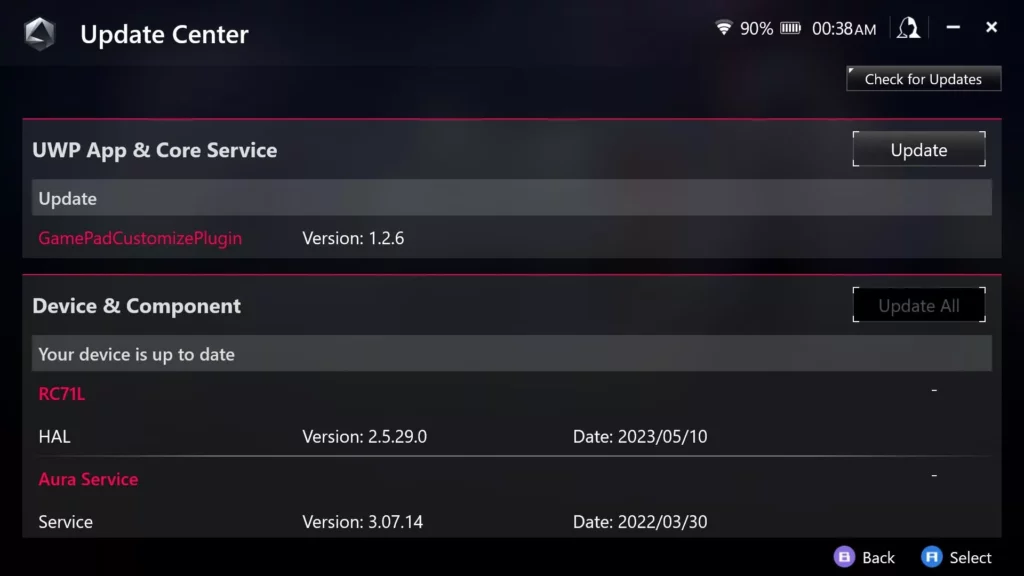
Actualiza Windows
Microsoft también incluye mejoras y corrección de errores con sus actualizaciones, además de posibles problemas de seguridad. Por eso, es importante que mantengas actualizada la versión de Windows de tu ROG Ally. Para hacerlo, abre el menú de inicio, ves a Configuración y desde ahí a Windows Update. Pulsa en Comprobar actualizaciones y en Descargar e Instalar si es necesario, e irás viendo como se instalan todas las actualizaciones pendientes.
Cuando termines de instalar todo lo pendiente, te pedirá confirmación para reiniciar la Ally. Y cuando arranque de nuevo, entra de nuevo en Windows Update para comprobar que no hay más actualizaciones disponibles. Si las hubiera, instálalas.
Actualiza aplicaciones de la Microsoft Store
Abre la tienda de aplicaciones de Microsoft, la Microsoft Store, y pulsa en Biblioteca. Desde ahí pulsa en Obtener actualizaciones, y después en Actualizar todo. De esta forma, te aseguras de la actualización de todas las aplicaciones y componentes instalados a través de esta tienda.
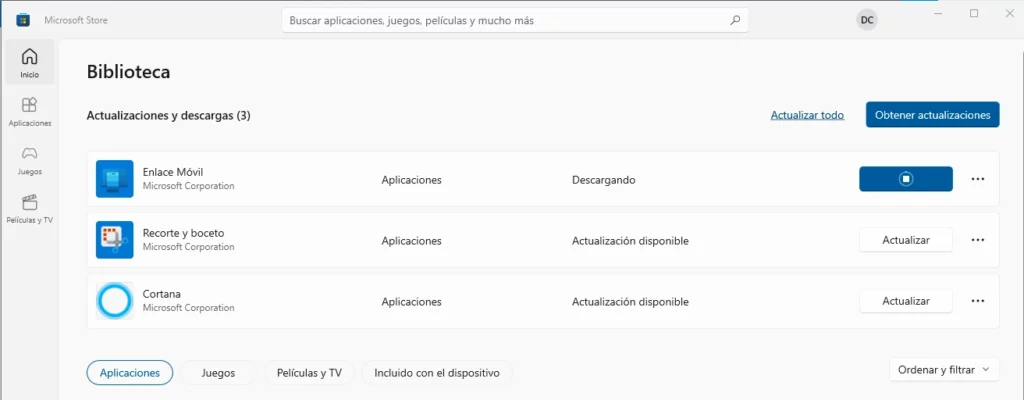
Actualiza My Asus
Desde la aplicación My Asus podrás descargar e instalar los últimos drivers y firmware disponibles. Solo tienes que abrir la aplicación desde el menú inicio y buscar «My Asus». Ves a la opción Customer Support en la izquierda y después en la pestaña LiveUpdate. Pulsa en Check, y después en Update All y deja que se instalen todas las actualizaciones pendientes.
Actualiza aplicación Xbox y resto de launchers
Abre la aplicación de Xbox, y pulsa en Instalar Ahora si hay alguna actualización disponible, esto instalará y reiniciará la aplicación. Al terminar, vuelve a abrir la Microsoft Store y comprueba si hubiera más actualizaciones pendientes para instalar.
Si tienes otros launchers (Steam, Gog, Battle.net, Epic, …), asegúrate de que están actualizados para conseguir la mayor compatibilidad con tus juegos.
Limpieza de archivos temporales
Todas estas actualizaciones necesitan descargar bastantes archivos para instalar, y esos archivos no son necesarios tras la actualización. Por eso, para liberar espacio, es recomendable eliminarlos porque pueden llegar a ocupar unos cuantos GB. Abre el menú inicio y busca «Disk Cleanup» (o Liberador de espacio en disco), abre esa aplicación y selecciona todas las opciones que te muestra, verás todo el espacio que vas a liberar cuando pulses sobre Clean Up System Files.